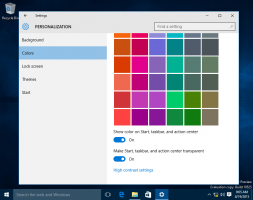Ietaupiet atmiņu pārlūkā Chrome, palaižot cilnes vienai vietnei vienā procesā
Pārlūkprogramma Google Chrome, kas ir vispopulārākā tīmekļa pārlūkprogramma šajā rakstīšanas brīdī, pēc noklusējuma palaiž katru cilni savā procesā. Tas uzlabo pārlūkprogrammas stabilitāti, bet liek pārlūkprogrammai patērēt lielāku atmiņas apjomu. Ja jums ir jāsaglabā RAM, ir iespēja likt pārlūkprogrammai izmantot vienu chrome.exe procesu katrā vietnē. Lūk, kā panākt, lai tas darbotos.
Reklāma
Šis triks ir efektīvs, atverot vairākas vienas vietnes lapas. Piemēram, tas var būt ļoti noderīgi, ja atverat vairākas Google Play vai YouTube lapas, kuras abās vietnēs ir ļoti intensīvas JavaScript lietošanā. Viena procesa katras vietnes režīmā visas ar konkrēto vietni saistītās cilnes tiks atvērtas vienā chrome.exe procesā. Pēc noklusējuma pārlūkprogramma atvērs katru cilni savā procesā, ko var viegli redzēt, izmantojot Chrome uzdevumu pārvaldnieku vai Windows uzdevumu pārvaldnieku:

Lai mainītu šo darbību un iestatītu pārlūkprogrammā Google Chrome izmantot vienu procesu katrā vietnē, pārlūkprogrammas saīsnei jāpievieno papildu komandrindas arguments. Dariet to šādi.
- Aizveriet pārlūku Chrome.
- Ja tas ir piesprausts uzdevumjoslai, nospiediet taustiņu kombināciju Shift un ar peles labo pogu noklikšķiniet uz Chrome saīsnes un konteksta izvēlnē atlasiet "rekvizīti". Pretējā gadījumā ar peles labo pogu noklikšķiniet uz Chrome saīsnes darbvirsmā un konteksta izvēlnē atlasiet "rekvizīti".

- Sadaļā Rekvizīti vērtības "Mērķis" beigās pievienojiet šādu virkni
-- process katrā vietnē
Skatiet šādu ekrānuzņēmumu:
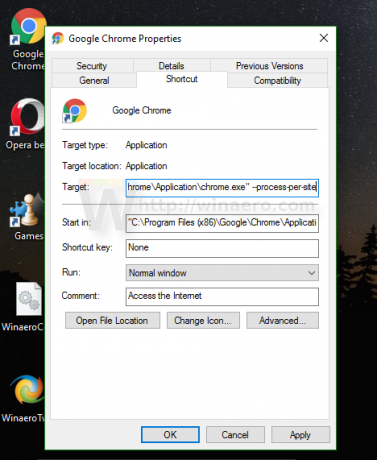
- Noklikšķiniet uz Labi un apstipriniet UAC pieprasījumu, ja tas parādās:

Tu esi pabeidzis. Tagad jūs redzēsit mazāk chrome.exe procesu (manā gadījumā — 5 pret 7), jo visas Winaero cilnes tiks atvērtas vienā procesā:
Tagad pārlūkprogramma patērē mazāk atmiņas.
Lai atjaunotu noklusējuma darbību, no saīsnes ir jānoņem iepriekš minētais komandrindas slēdzis, un tas ir izdarīts.